So passen Sie eine gerade Linie in Excel an
- coldplay.xixiOriginal
- 2021-02-24 11:25:16109563Durchsuche
So passen Sie eine gerade Linie in Excel an: Geben Sie zuerst die Daten ein und wählen Sie den Datenbereich aus. Klicken Sie dann auf [Einfügen – Diagramm] und wählen Sie im Streudiagramm die Option „Mit gerader Linie“ aus ]; Klicken Sie abschließend nacheinander auf [Linear-Formel anzeigen-R-Quadrat-Wert anzeigen].

Die Betriebsumgebung dieses Artikels: Windows 7-System, Microsoft Office Excel 2010-Version, Dell G3-Computer.
So passen Sie eine gerade Linie in Excel an:
1 Geben Sie die Daten entsprechend dem X-Wert in der linken Spalte und dem Y-Wert in der rechten Spalte ein und wählen Sie dann den Datenbereich aus
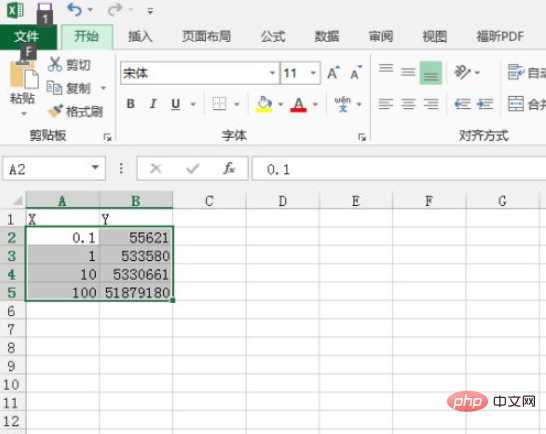
2. Wählen Sie „Einfügen“ --- „Diagramm“ und wählen Sie das Streudiagramm im Diagramm aus.
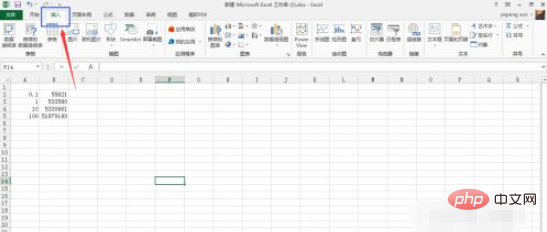
3. Wählen Sie im Streudiagramm „Streudiagramm mit geraden Linien und Datenmarkierungen“ und ein gerades Liniendiagramm aus erscheint
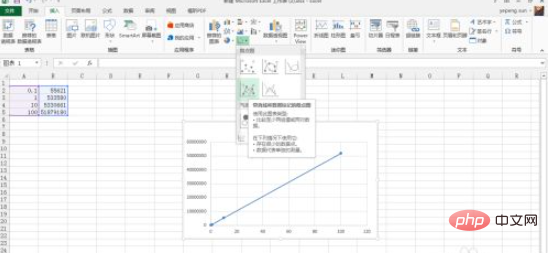
4. Klicken Sie mit der rechten Maustaste auf die gerade Linie und wählen Sie „Trendlinie hinzufügen“ aus den Optionen
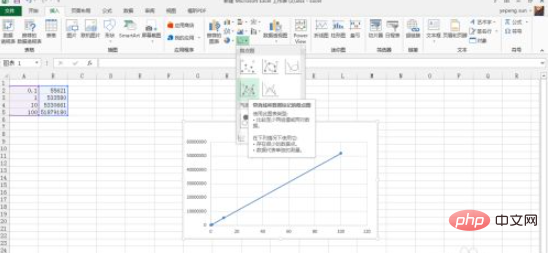
5. Wählen Sie „Linear“ in dem kleinen Fenster, das sich rechts öffnet, und ziehen Sie das Symbol nach unten Fortschrittsbalken und wählen Sie „Formel anzeigen“ – „R-Quadrat-Wert anzeigen“ zeigt die angepasste Gleichung an
Das obige ist der detaillierte Inhalt vonSo passen Sie eine gerade Linie in Excel an. Für weitere Informationen folgen Sie bitte anderen verwandten Artikeln auf der PHP chinesischen Website!

